目次を閉じる
現在、LINEのトークの取消方法には大きく分けて「削除」と「送信取消」の二つがあることをご存じですか?
以前は、送信したメッセージをトーク上で削除するのみでしたが、今では24時間以内であれば相手のトーク上からもメッセージが消せる「送信取消」機能もあります。
おすすめ関連記事
LINEトーク 履歴削除は相手にバレる?送信取消方法や相手の通知
LINEトーク履歴を復元する方法 | iPhone・Android機種別に解説
LINEトーク履歴のバックアップ・復元方法 | iPhone/Android機種別に解説
LINEトーク履歴を機種変更時に引き継ぐ方法 | iPhone・Android機種別に解説
LINEトーク退出方法とスパム対策「退出しました」「メンバーがいません」の意味
この記事では、「削除」と「送信取消」二つの区別について詳しく説明するとともに、相手の画面に表示される通知、LINEの削除全般に関することをわかりやすく紹介します。
トーク送信削除機能を知らなかったという方は、ぜひこの機会にやり方を覚えましょう。
LINEの「削除」と「送信取消」
まずは「削除」と「送信取消」の違いについて具体的に説明します。
送信取消
LINEトークの送信取消とは、LINE上での1対1のトークや複数人でのトークにかかわらず、24時間以内であればこちらが送信したメッセージを取り消せる機能です。
取り消せるのはトーク上でのメッセージはもちろん、スタンプ、画像、動画、ボイスメッセージや位置情報、通話履歴など、およそLINE上で発信できる情報のほとんどが対象となります。
取り消し方法は簡単で、まずトーク上で取り消したいメッセージを長押しします。

表示メニューから「送信取消」を選択すればOKです。

送信取消(相手側)
こちらが送信したメッセージを取り消した場合、相手側にはどのように表示されるのでしょうか?
以下のメッセージを送信側で取り消してみます。現段階では相手側でメッセージが閲覧できる状態になっています。

送信側で送信取消を行うと、以下のように表示されます。
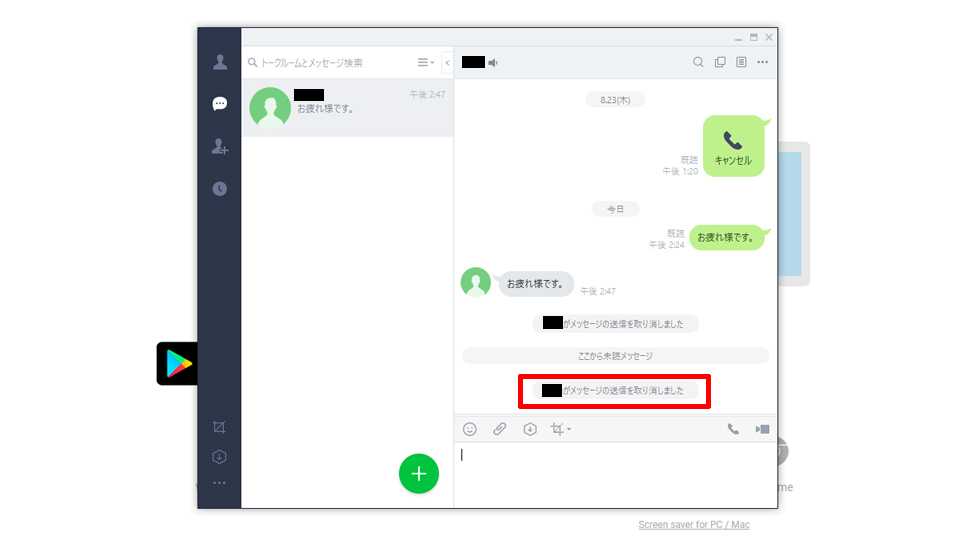
なお、取消しの際に送信側では以下のメッセージが表示されます。相手側のLINEのバージョンによっては、友だちのトークからメッセージが消えないこともあるので注意しましょう。

削除
LINEメッセージの「削除」とは、自分のトーク画面から送信したメッセージを削除することを意味します。つまり、自分のトーク画面を整理することであり、相手側のトーク画面から送信したメッセージが消えるということではありません。
削除の方法は、トーク上で該当するメッセージを長押しして、表示メニューから「削除」を選択するだけです。

もともとはこの「削除」機能だけが実装されていましたが、LINEユーザーのメッセージの誤送信、いわゆる「誤爆」が頻発したため、上述の「送信取消」が新しく実装されるようになりました。
削除(相手側)
送信側では、削除の途中で以下のメッセージが表示されます。「削除」機能はあくまでも送信側の端末上でのみメッセージが削除される機能であり、すでに送信された相手側のメッセージは削除されないということです。

以下のように、送信側では投稿したメッセージが削除されていますが、相手側では送信されたメッセージが削除されずそのままになっています。

削除機能はあくまでも、自分のトーク画面からメッセージを消す機能ですから、相手側に送信されたメッセージを削除した場合は、送信後24時間以内に「送信取消」をする必要があります。
LINEの削除方法まとめ
続いて、LINEを使用するにあたり、知っておくべき削除に関する知識を紹介しておきます。
トークすべてを削除する
これまで投稿した、すべての友だちとのトークを削除するには、まず「設定」から「トーク」を選択してください。

「データの削除」を選び「すべてのトーク履歴」をタップします。

以下の確認画面が表示されます。「OK」を選ぶとすべての友だちとのトーク履歴が削除されます。

不要なトークデータを削除する
LINEのAppは時折、スマホ内で非常に多くのデータ容量を使用する場合があり、他のデータの保存ができなくなるケースもあります。そういうときは、不要になったトークを削除することで、大幅な容量の回復につながります。
特定の友だちのトークをすべて削除する
特定の友だちのトークをすべて削除も可能です。任意の友だちのトークをすべて削除するには、まず、履歴を削除したいトーク画面を表示させ、画面右上のアイコンをタップします。

続いて「設定」アイコンをタップします。

トークの設定が開くので「トーク履歴をすべて削除」をタップし、確認画面で「削除する」を選択すると特定の相手とのすべてのトーク履歴が削除されます。

トーク履歴の削除は、あくまでも自分のトーク画面を整理するためにものですから、相手のトーク画面に変化はありません。
トークルームを削除する
トークルームごと削除も可能です。方法は簡単で、削除したいトークルームを左側にスワイプし「削除」を選択するだけです。

トークルームを削除しても、相手側のトークルームは変化せず、そのまま表示されます。こちらが削除した旨の通知がいくこともありません。また、既読をつけないままトークルームを削除した場合は、相手は未読で表示されたままになります。
トーク削除の落とし穴
このように、LINEでは自分の投稿したメッセージや相手のメッセージをトーク画面から自由に削除できます。しかし、トークを削除することで生じる「落とし穴」がいくつかあるので、その点は注意が必要です。以下の点は知っておくと便利ですから、ぜひ豆知識として覚えておきましょう。
「送信取消」の落とし穴
「送信取消」は相手が未読の場合は対象のメッセージが完全に消えますが、「○○がメッセージの送信と取り消しました」という通知が残るため、消したこと自体は相手側にバレてしまいます。

加えて、相手のスマホの通知は残ることもあり、通知からメッセージ内容を読まれる可能性があります。
バージョンの落とし穴
「送信取消」は最近のバージョンでようやく対応された機能なので、相手が古いLINEのバージョンを使っている場合は、削除ができません。
具体的には、相手側がバージョン7.12.1以降のLINEを使用していれば、問題なくメッセージが取り消されますが、それ以前のバージョンを使っている場合、送信メッセージが削除されませんから注意しましょう。
もっとも、現段階での最新バージョンは10.1.1であり、7.12.1以前のバージョンを使っているユーザーはほとんどいないので、それほど気にする必要はありません。
トークの完全な削除はできない
LINEのトーク削除と送信の取消について解説してきました。
送信取消機能によって誤ったメッセージを相手側のトーク画面から削除できます。メッセージを「誤爆」してしまった場合には、速やかに送信取取消によって自分のメッセージを相手のトーク画面から削除しましょう。ただし、送信取消の通知は残ってしまうので注意してください。
相手に完全に気づかれずにメッセージの削除を行うのは難しいものですが、LINEトーク機能を理解して、うまく活用しましょう。
働き方改革メディア「Beyond」でさらに詳細解説
Beyondは、ビジネスリーダーのための働き方メディアです。
経済成長の鈍化、労働人口の減少が進む日本。この地で経済活動を営む私たちが希望を持って豊かな生活を送るためには、これまでの非効率な働き方を変え、一人ひとりの生産性を高めることが重要です。
Beyondでは、政府・民間企業による働き方改革の取り組みを中心に、経営戦略、テクノロジー、キャリア、経済まで、幅広い分野の情報を配信します。

BOXILとは
BOXIL(ボクシル)は企業のDXを支援する法人向けプラットフォームです。SaaS比較サイト「BOXIL SaaS」、ビジネスメディア「BOXIL Magazine」、YouTubeチャンネル「BOXIL CHANNEL」、Q&Aサイト「BOXIL SaaS質問箱」を通じて、ビジネスに役立つ情報を発信しています。
BOXIL SaaS質問箱とは
BOXIL SaaS質問箱は、SaaS選定や業務課題に関する質問に、SaaSベンダーやITコンサルタントなどの専門家が回答するQ&Aサイトです。質問はすべて匿名、完全無料で利用いただけます。






